उच्च गुणवत्ता के साथ 1000+ प्रारूपों में वीडियो/ऑडियो को परिवर्तित, संपादित और संपीड़ित करें।
शीर्ष 3 विकल्पों के साथ ऑडेसिटी में ऑडियो को कैसे संपीड़ित करें
पॉडकास्टर, संगीतकार या अन्य ऑडियो उत्साही के लिए, संपीड़न एक महत्वपूर्ण तकनीक है जो आपके अंतिम उत्पाद में बहुत बड़ा अंतर ला सकती है। इस कार्य के लिए, ऑडेसिटी एक बेहतरीन उपकरण है जो ऑडियो फ़ाइलों को संपीड़ित करने में आपकी मदद कर सकता है। फ़ाइल आकार को छोटा करने के अलावा, प्रोग्राम में समायोज्य विकल्प हैं ताकि आपको सर्वोत्तम परिणाम मिलें। इस प्रकार, आज की पोस्ट आपको दिखाएगी कि ऑडेसिटी में ऑडियो को कैसे संपीड़ित किया जाए और आपको अपने ऑडियो प्रोजेक्ट को बेहतर बनाने के लिए और अधिक विकल्प दिए जाएँ।
गाइड सूची
ऑडेसिटी ऑडियो को संपीड़ित करने का काम कैसे करती है उच्च गुणवत्ता वाले संपीड़न के लिए ऑडेसिटी में सर्वोत्तम सेटिंग्स शीर्ष 3 ऑडेसिटी विकल्पों के साथ ऑडियो संपीड़ित करेंऑडेसिटी ऑडियो को संपीड़ित करने का काम कैसे करती है
यह आश्चर्यजनक है कि ऑडेसिटी आपकी ऑडियो फ़ाइलों में संपादन करने के लिए कैसे काम करती है। विंडोज, मैक और लिनक्स के लिए यह मुफ़्त ऑडियो एडिटर आपके वांछित ऑडियो परिणाम प्राप्त करने के लिए एक उत्कृष्ट टूलसेट प्रदान करता है, चाहे वह MP3, WAV, OGG या अधिक प्रारूपों में हो। इसमें कई कार्यक्षमताएँ हैं जो आश्चर्यजनक रूप से उन सभी के लिए सुलभ हैं जो संगीत उत्पादन, पॉडकास्ट या अन्य ऑडियो प्रोजेक्ट के लिए अपनी ऑडियो रिकॉर्डिंग को अनुकूलित करना चाहते हैं। तो, अब इस बहुमुखी प्लेटफ़ॉर्म का उपयोग करके ऑडियो फ़ाइलों को संपीड़ित करने का तरीका जानें।
स्टेप 1ऑडेसिटी लॉन्च करने के बाद, अपनी ऑडियो फ़ाइल अपलोड करें। इसके बाद, “संपादन” मेनू पर क्लिक करें जहाँ “प्राथमिकताएँ” और फिर “गुणवत्ता” चुनें। यहाँ, आप नमूना दर और नमूना प्रारूप को कम कर सकते हैं।
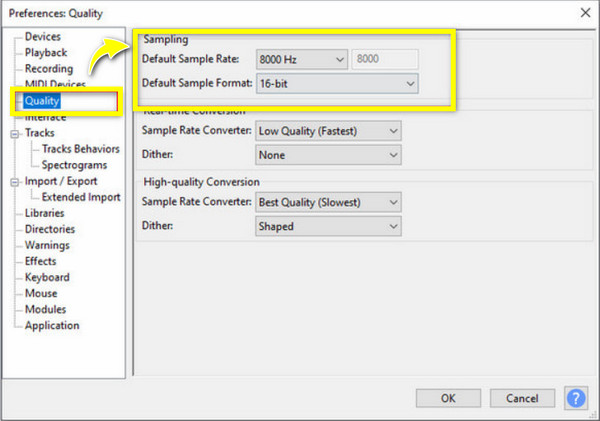
चरण दोइसके बाद, "ट्रैक्स" मेनू पर जाएं, "मिक्स" विकल्प पर क्लिक करें, फिर साइड मेनू से "मिक्स स्टीरियो डाउन टू मोनो" चुनें।
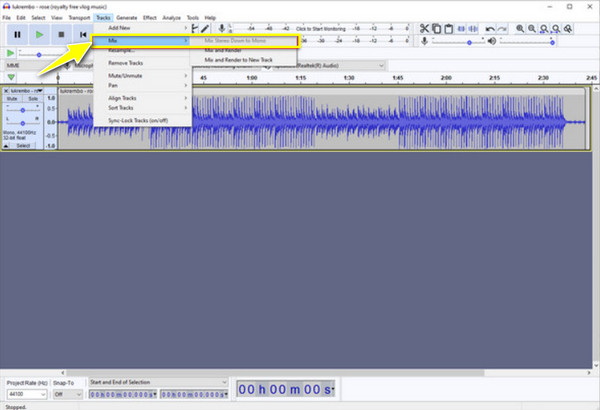
चरण 3अब, ऑडियो फ़ाइल को सेव करने का समय आ गया है! "फ़ाइल" मेनू पर जाएँ, फिर "ऑडियो निर्यात करें"; यहाँ, आपको "सेव एज़ टाइप" फ़ील्ड में "MP3" चुनना होगा, फिर "गुणवत्ता" को "मध्यम, 145-185 केबीपीएस" पर सेट करना होगा। ऐसा करने से ऑडियो फ़ाइल संपीड़ित हो जाएगी, लेकिन गुणवत्ता में कमी का सामना करने के लिए तैयार रहें।
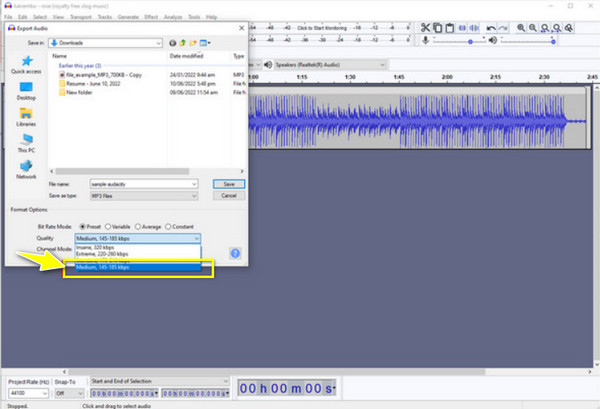
उच्च गुणवत्ता वाले संपीड़न के लिए ऑडेसिटी में सर्वोत्तम सेटिंग्स
हालाँकि ऑडेसिटी में ऑडियो को कंप्रेस करने के बाद इसकी गुणवत्ता प्रभावित हो सकती है, लेकिन क्या ऐसा होने से बचने का कोई तरीका है? हाँ! अपनी ऑडियो फ़ाइल को एक्सपोर्ट करने से पहले, आपको प्रभावी ऑडियो कंप्रेसन के लिए कुछ सेटिंग्स सेट करने के बारे में सोचना पड़ सकता है, और यहाँ ऑडेसिटी में सबसे अच्छी सेटिंग्स दी गई हैं:
• सीमा। थ्रेसहोल्ड को एक अच्छे स्तर पर सेट करें जो तेज़ ऑडियो पीक को रिकॉर्ड करता है। सामान्य बिंदु लगभग -20 डीबी से शुरू होता है और -30 डीबी तक जाता है, लेकिन आपको इसे अपनी रिकॉर्डिंग के आधार पर समायोजित करना होगा।
• अनुपात। सामान्य ऑडियो संपीड़न के लिए, 3:1 से 6:1 अनुपात का उपयोग किया जा सकता है; आक्रामक संपीड़न के लिए उच्च अनुपात का सुझाव दिया जाता है, लेकिन इससे प्राकृतिक ध्वनि में परिवर्तन हो सकता है।
• आक्रमण का समय. इस सेटिंग के लिए, आपको 5 ms और 30 ms के बीच चयन करना होगा, जिससे कंप्रेसर ध्वनि को बाधित किए बिना शिखरों पर शीघ्रता से प्रतिक्रिया कर सके।
• जारी करने का समय। अंत में, रिलीज समय को 50 एमएस से 200 एमएस तक समायोजित किया जाना चाहिए ताकि तेज आवाज समाप्त होने के बाद कंप्रेसर सहजता से सामान्य लाभ पर वापस आ सके।
ऑडेसिटी में सुझाई गई इन सेटिंग्स का उपयोग करके, आप सफलतापूर्वक एक संपीड़ित ऑडियो फ़ाइल प्राप्त कर सकते हैं जो आपके ऑडियो की अखंडता को बनाए रखती है। हालाँकि, आपको याद रखना चाहिए कि प्रत्येक ऑडियो रिकॉर्डिंग में विशिष्ट समायोजन होते हैं, इसलिए उच्च-गुणवत्ता वाले संपीड़न को प्राप्त करने के लिए इन सेटिंग्स के साथ प्रयोग करते समय धैर्य रखें।
शीर्ष 3 ऑडेसिटी विकल्पों के साथ ऑडियो संपीड़ित करें
अन्य सॉफ़्टवेयर की तरह, ऑडेसिटी ठीक से काम नहीं कर सकता है; अन्यथा, आप शायद सिर्फ़ विकल्प आज़माना चाहें और देखें कि ऑडियो फ़ाइलों को संपीड़ित करने में वे आपकी क्या मदद करते हैं। इस प्रकार, इस भाग में, आप तीन उपकरणों के बारे में जानेंगे जिन्हें ऑडेसिटी के लिए सबसे अच्छा विकल्प माना जाता है।
1. 4ईज़ीसॉफ्ट टोटल वीडियो कन्वर्टर
अनेक विकल्पों में से, 4ईज़ीसॉफ्ट टोटल वीडियो कन्वर्टर सबसे अलग है! इसे ऑडियो फ़ाइलों को संपीड़ित करने की क्षमता के साथ डिज़ाइन किया गया है, जबकि हर कोई उच्च गुणवत्ता बनाए रखना चाहता है। यह एक सहज ज्ञान युक्त इंटरफ़ेस के साथ बनाया गया है, इसलिए कोई भी, भले ही आप इस कार्य में शुरुआती हों, आसानी से ऑडियो फ़ाइलों को संपीड़ित कर सकते हैं और यहाँ अपने सभी मल्टीमीडिया प्रोजेक्ट प्राप्त कर सकते हैं! इसके अतिरिक्त, यह तेज़ निर्यात का समर्थन करता है; इस प्रकार, आपको लंबे समय तक प्रतीक्षा नहीं करनी पड़ेगी, चाहे आपकी कितनी भी ऑडियो फ़ाइलें संपीड़ित की जाएँ। अब आप किसका इंतज़ार कर रहे हैं? इस अद्भुत उपकरण के साथ सर्वोत्तम संपीड़न परिणाम प्राप्त करने के लिए निम्नलिखित चरणों का पालन करें।

ऑडियो कंप्रेसर आपको फ़ाइलों को 40% से कम तक संपीड़ित करने की अनुमति देता है।
प्रारूप, नमूना दर, चैनल और अन्य सेटिंग्स जो आप चाहते हैं उन्हें आसानी से प्राप्त करें।
संपीड़ित ऑडियो का पूर्वावलोकन करके पुष्टि करें कि यह आपकी अपेक्षाओं के अनुरूप है।
यह मैलवेयर और विज्ञापनों से मुक्त है, तथा आपकी अपलोड की गई ऑडियो फाइलों को सुरक्षित रखता है।
100% सुरक्षित
100% सुरक्षित
स्टेप 1उसे दर्ज करें 4ईज़ीसॉफ्ट टोटल वीडियो कन्वर्टर अपने कंप्यूटर पर ऐप डाउनलोड करें। ऊपर दिए गए विजेट से, कृपया "टूलबॉक्स" चुनें, जहाँ आपको "ऑडियो कंप्रेसर" सहित पंद्रह से अधिक टूलकिट मिलेंगे, और उस पर क्लिक करें।

चरण दोअब, अपने MP3, AAC, WAV, या अन्य ऑडियो फ़ाइल फ़ॉर्मेट को विंडो पर अपलोड करें। अपनी ऑडियो फ़ाइल को 40% से कम करने के लिए "साइज़" स्लाइडर को खींचना शुरू करें। आप नीचे दिए गए विकल्पों को भी बदल सकते हैं, जैसे कि फ़ॉर्मेट, चैनल, सैंपल रेट, आदि।

चरण 3यह सुनिश्चित करने के लिए कि आपको मनचाहा परिणाम मिले, "पूर्वावलोकन" बटन पर क्लिक करें। यदि यह वैसा ही निकलता है जैसा आप चाहते हैं, तो "संपीड़ित करें" बटन पर क्लिक करें और इसे अपने निर्दिष्ट स्थान पर सहेजें।
2. फ्रीकन्वर्ट एमपी3 कंप्रेसर
यदि आपको एक निःशुल्क ऑनलाइन टूल की आवश्यकता है, तो आपको इसे अवश्य आज़माना चाहिए। फ्रीकन्वर्ट MP3 कंप्रेसर! यह MP3 फ़ाइलों को संपीड़ित करने में हर उपयोगकर्ता के कौशल स्तर के अनुकूल है। ऑडियो फ़ाइलों को संपीड़ित करने में आपकी मदद करने के अलावा, आप बिटरेट और गुणवत्ता जैसे मापदंडों को बदल सकते हैं, जिससे पसंदीदा फ़ाइल आकार और ध्वनि की गुणवत्ता प्राप्त हो सकती है। इसके अलावा, यदि आपके पास संपीड़ित करने के लिए बहुत सारी ऑडियो फ़ाइलें हैं, तो यह उपकरण एक साथ कई फ़ाइलों का समर्थन करता है, जो कुछ ही समय में बड़ी परियोजनाओं को पूरा करने के लिए अच्छा है।
स्टेप 1 अपने ब्राउज़र पर FreeConverr MP3 Compressor खोजें। अपनी कंप्यूटर फ़ाइल से जिस फ़ाइल को आप संपीड़ित करना चाहते हैं उसे आयात करने के लिए "फ़ाइलें चुनें" बटन पर क्लिक करके शुरू करें।
चरण दोसंपीड़न शुरू करने के लिए, "बिटरेट" स्लाइडर को समायोजित करें ताकि इसे अपनी इच्छित गुणवत्ता में बदला जा सके। ध्यान दें कि इसे कम करने से आकार कम हो जाएगा लेकिन ऑडियो गुणवत्ता प्रभावित होगी। जब आप संतुष्ट हो जाएं, तो "MP3 संपीड़ित करें" बटन पर क्लिक करें।
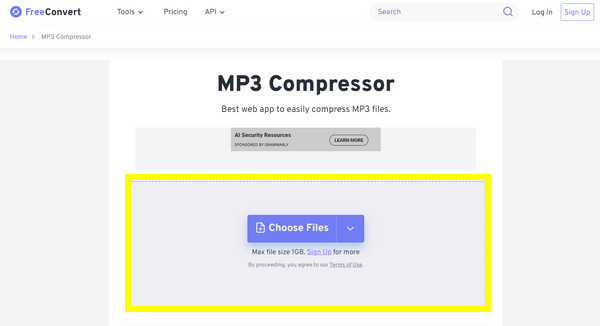
3. Media.io ऑनलाइन ऑडियो कंप्रेसर
विचार करने के लिए एक और विकल्प है Media.io ऑनलाइन ऑडियो कंप्रेसरयह ऑडियो और वीडियो संपादन उपकरण प्रदान करता है और सबसे महत्वपूर्ण बात यह है कि एक ऑडियो कंप्रेसर जिसका उपयोग गुणवत्ता खोए बिना फ़ाइल आकार को कम करने के लिए किया जाता है। इसके अलावा, आप यह सुनिश्चित कर सकते हैं कि आप केवल कुछ सेकंड में ऑडियो फ़ाइलों को संपीड़ित कर सकते हैं, इसलिए आप प्रतीक्षा समय की तुलना में संपीड़ित करने के लिए अधिक फ़ाइलों का आनंद लेने में सक्षम हैं। व्यक्तिगत और व्यावसायिक उपयोग के लिए, यह कंप्रेसर उन सभी के लिए एक उत्कृष्ट उपकरण है जिन्हें इसकी आवश्यकता है।
स्टेप 1एक बार Media.io ऑनलाइन ऑडियो कंप्रेसर वेबसाइट के अंदर, अपने कंप्यूटर से अपनी ऑडियो फ़ाइल अपलोड करें या इसे सीधे अपलोड बॉक्स में खींचें और छोड़ दें।
चरण दोउसके बाद, आपको बिटरेट और सैंपल रेट को एडजस्ट करने के विकल्प दिखाई देंगे; प्रत्येक स्लाइडर को खींचकर उसे अपने मनचाहे संतुलन पर सेट करें। बाद में, संपीड़न शुरू करने और इसे सहेजने के लिए "संपीड़ित करें" बटन पर क्लिक करें।
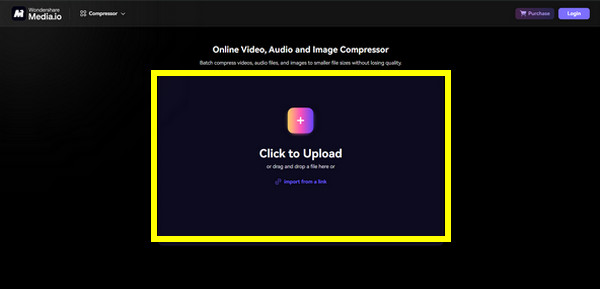
निष्कर्ष
आज की पोस्ट में, आपको ऑडेसिटी में ऑडियो को कंप्रेस करने के तरीके के बारे में एक विस्तृत गाइड मिली है, और उम्मीद है कि आपको इससे अपनी मनचाही कंप्रेशन मिल गई होगी। यदि नहीं, तो आप ऑडियो फ़ाइलों को उच्च गुणवत्ता के साथ कंप्रेस करने के लिए बताए गए तीन बेहतरीन विकल्पों को आज़मा सकते हैं। उनमें से, जो सबसे अलग है वह है 4ईज़ीसॉफ्ट टोटल वीडियो कन्वर्टरइसमें एक डिज़ाइन किया गया ऑडियो कंप्रेसर टूल है जो ऑडियो फ़ाइल के आकार को कम करता है जबकि उच्चतम गुणवत्ता को बनाए रखता है, जिसके आप हकदार हैं। इसके अलावा, यह आपकी अपेक्षा से अधिक संपादन कार्यक्षमता प्रदान करता है। इन्हें मिस न करें; आज ही प्रोग्राम डाउनलोड करें!
100% सुरक्षित
100% सुरक्षित


